Power Automate
- ブラウザの起動方法
メニュー(アクション)>ブラウザー自動化>新しいChromeを起動する>ドラック - ラジオボタンの選択
メニュー(アクション)>ブラウザー自動化>Webフォーム入力
>Webページラジオボタンを選択
*対象のサイトのページを立ち上げておく
*UI要素>UI要素を追加>取得するデータ上でCtrl+左クリック
*要素の削除:右メニュー(変数)のフロー変数を削除 - 実行ボタンの選択
メニュー(アクション)>ブラウザー自動化>Webページのリンクをクリックします
- ブラウザの起動方法
メニュー(アクション)>ブラウザー自動化>新しいChromeを起動する>ドラック - ラジオボタンの選択
メニュー(アクション)>ブラウザー自動化>Webフォーム入力
>Webページラジオボタンを選択 - 検索ボタンの選択
メニュー(アクション)>ブラウザー自動化>Webページのリンクをクリックします - Webページからデータを抽出
メニュー(アクション)>ブラウザー自動化>Webデータ抽出
>Webデータからデータを抽出する - Excelファイルの行を挿入
メニュー(アクション) - (別の)Excelを起動する
- 別のエクセルワークシートからセルをコピー
メニュー(アクション)>(検索:コピー)Excel>詳細>Execelワークシートからセルをコピー
>コピーモード:セル範囲>先頭列:1/先頭行:1/最終列:20/最終行:1 - Exdelワークシートにセルを貼り付け
メニュー(アクション)>貼り付けモード:指定したセル上>列:1/行:1 - 別のエクセルを閉じる
メニュー(アクション)>Excel>Excelを閉じる - 名前を付けて保存するファイル名に「現在の日時」を追加して保存する
メニュー(アクション)>日時>現在の日時を取得する - 現在の日時をテキスト(形式:yyyyy-MM-dd-hhmm)に変換する
メニュー(アクション)>テキスト>datimeをテキストに変換する - エクセルを保存して閉じる
メニュー(アクション)>ブラウザー自動化>名前を付けてドキュメントを保存>
パスを指定>保存 - Webブラウザーを閉じる
メニュー(アクション)>ブラウザー自動化>Webbブラウザーを閉じる
手順
概要
- HTTP要求アクションの作成
- HTMLからデータを抽出するアクションの作成
- 抽出したデータを必要な形式に変換するアクションの作成
- 変換されたデータを使用して必要な操作を実行するアクションの作成
詳細
- HTTP要求アクションの作成
最初に、Webサイトからデータを取得するためにHTTP要求アクションを作成する必要があります。HTTP要求アクションを使用して、WebサイトにGETまたはPOSTリクエストを送信し、WebページのHTMLコードを取得することができます。このアクションを使用するには、WebサイトのURL、要求メソッド、必要なパラメーターなどを指定する必要があります。 - HTMLからデータを抽出するアクションの作成
次に、HTMLから必要なデータを抽出するためのアクションを作成する必要があります。このアクションは、XMLやHTMLタグからテキスト、画像、リンクなどを抽出することができます。たとえば、XPathアクションを使用して、HTMLタグからテキストを抽出することができます。 - 抽出したデータを必要な形式に変換するアクションの作成
抽出したデータを必要な形式に変換するためのアクションを作成する必要があります。Power Automateには、テキスト、JSON、XMLなどの形式でデータを変換するアクションが用意されています。 - 変換されたデータを使用して必要な操作を実行するアクションの作成
最後に、変換されたデータを使用して必要な操作を実行するアクションを作成する必要があります。たとえば、変換されたデータをMicrosoft Excelに書き込むアクションを作成することができます。
※以上の手順を踏むことで、Power Automateを使用してWebスクレイピングを行うことができます。ただし、Webスクレイピングには法的な制限がある場合がありますので、使用する前に注意してください。また、Power Automateが提供するアクションは、Webスクレイピングに使用することができるとは限りません。

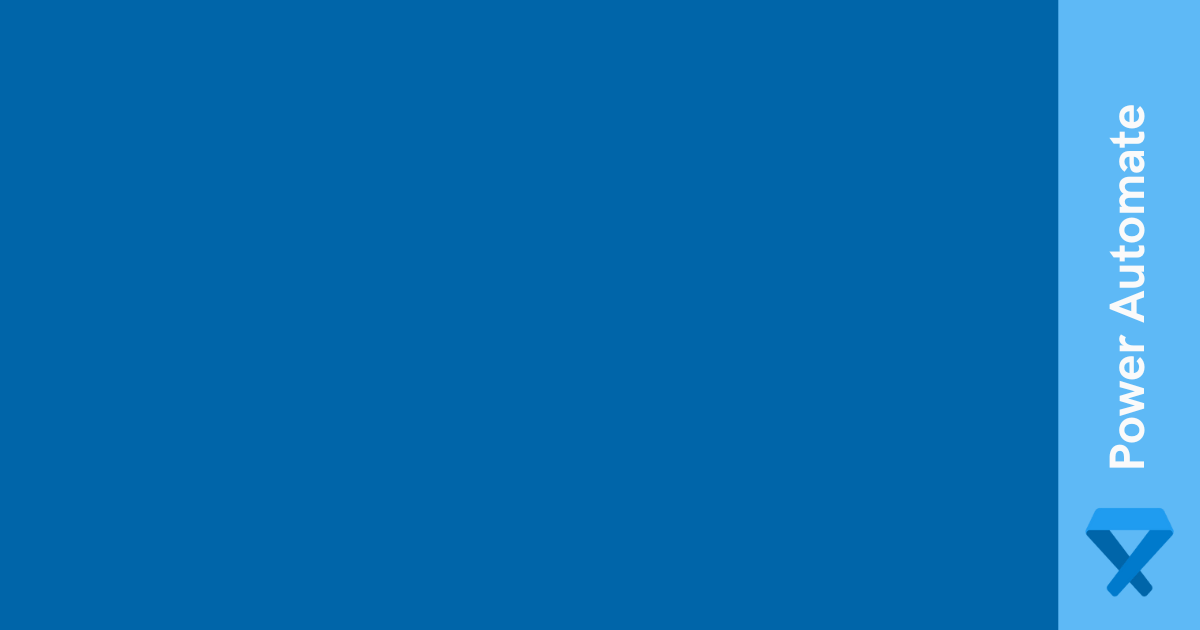
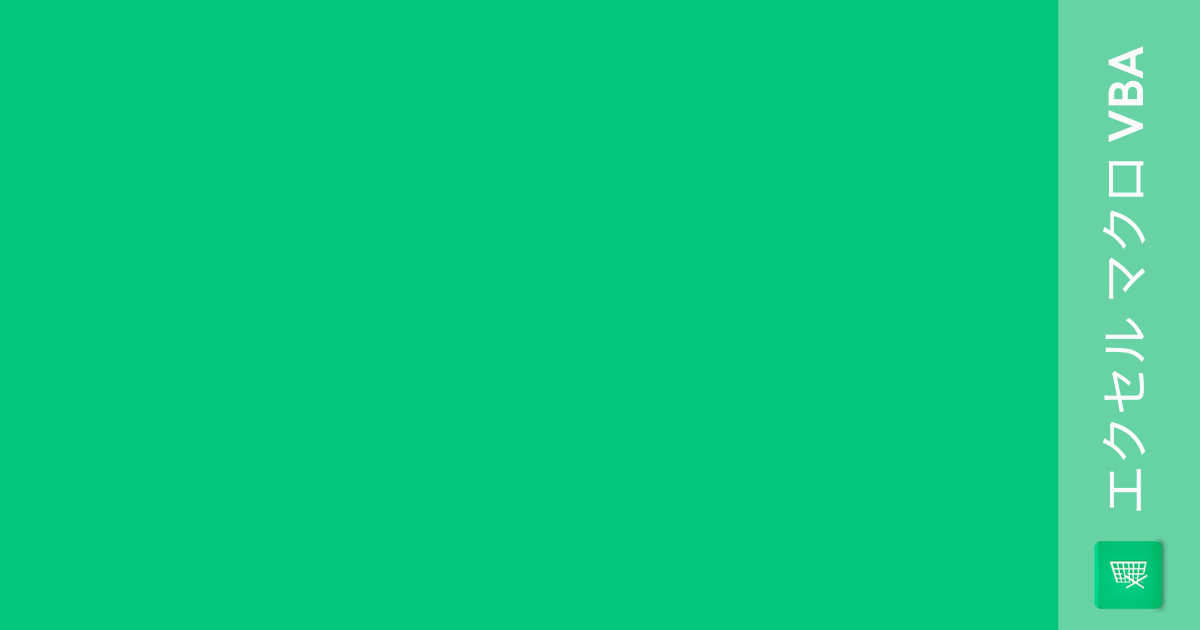

コメント